
时间:2021-06-23 20:45:33 来源:www.win10xitong.com 作者:win10
win10系统已经发布很久了,已经还算是比较稳定了,但还是有用户碰到了win10怎么删除用户配置文件的问题,这个win10怎么删除用户配置文件的问题平时不多见,也许还会难倒一些大神,要是想自己来解决win10怎么删除用户配置文件的问题,小编整理出了操作流程:1.单击桌面 此电脑 图标。2.鼠标邮件选择 属性 选项就可以解决了,接下来我们就一起来看看win10怎么删除用户配置文件详细的处理手法。
推荐系统下载:win10专业版
具体方法如下:
1.点击桌面这台电脑图标。

2.通过鼠标邮件选择属性选项。
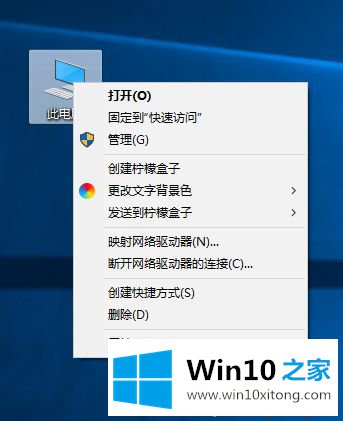
3.进入系统属性界面,选择高级系统设置。
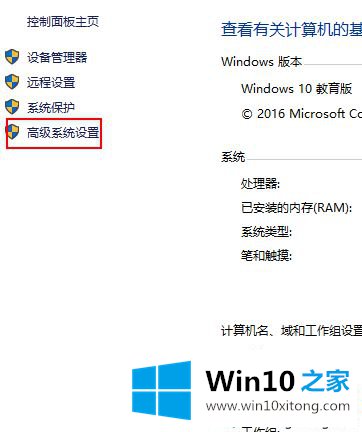
4.选择高级选项按钮。
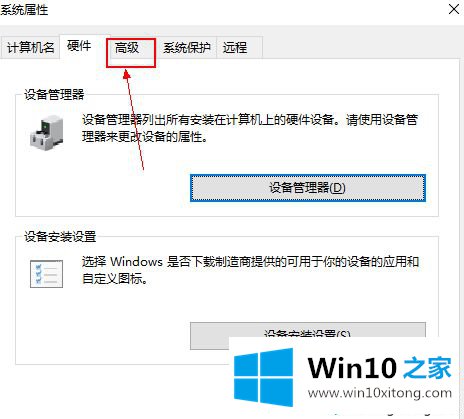
5.选择用户配置文件下的设置选项按钮。
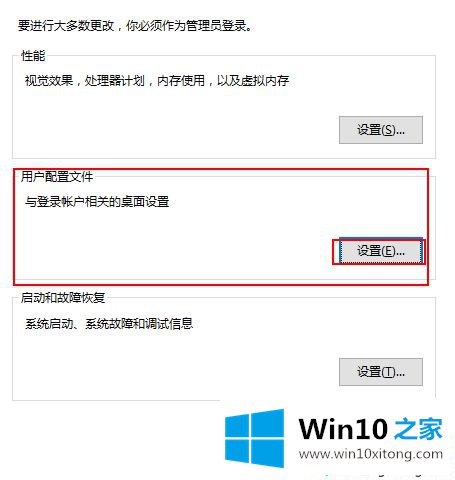
6.在用户配置文件下选择您需要删除的用户名,然后单击删除选项。
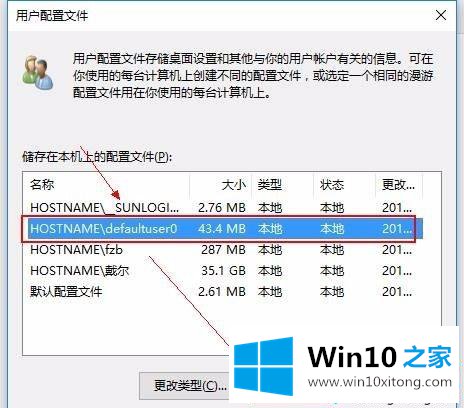
7.将弹出一个确认框,并选择是选项。

8.最后,单击确定删除用户配置文件。
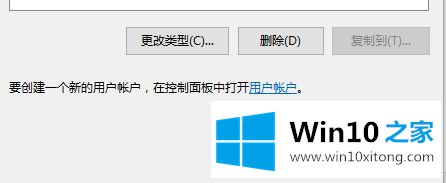
这些是在win10中删除用户配置文件的详细步骤。如果需要删除所有用户档案,请尽快参考教程设置。
上面的内容就是说win10怎么删除用户配置文件的处理手法,小编也是特意琢磨过的,如果你还有疑问,欢迎给本站留言。